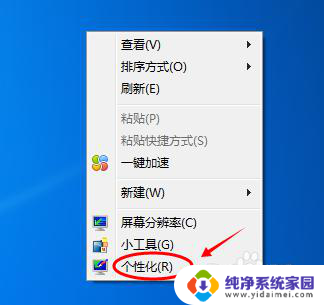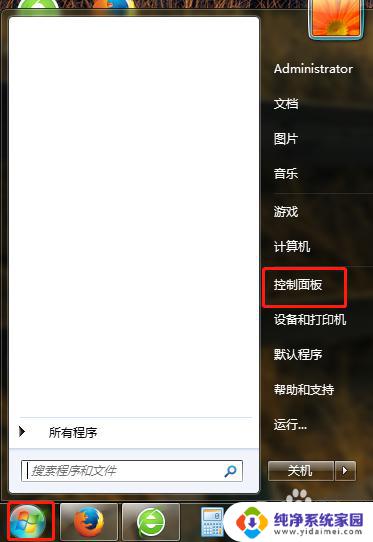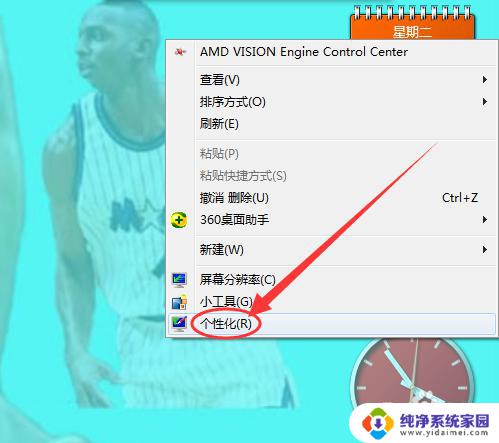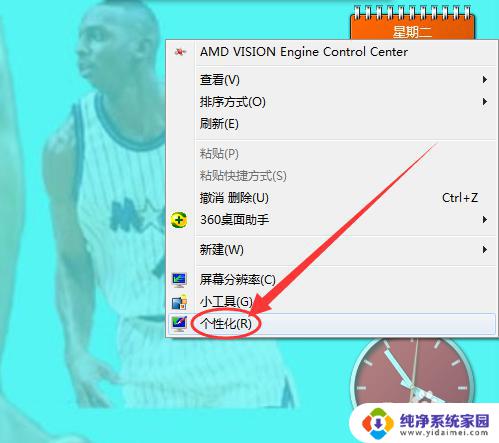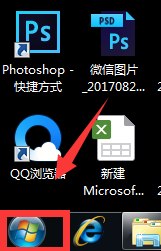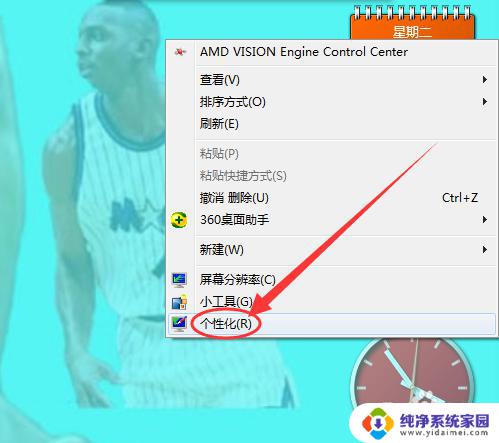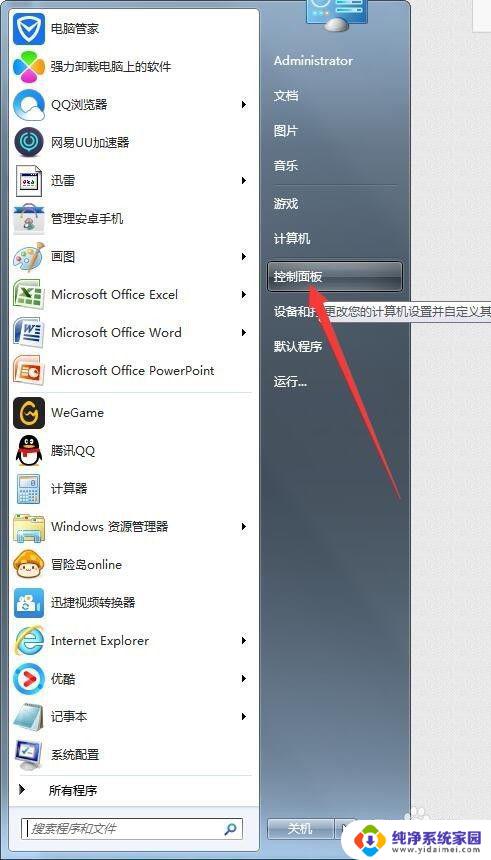w7屏幕保护时间怎么设置 win7屏保时间设置教程
更新时间:2024-06-17 15:37:31作者:xiaoliu
在使用Windows 7操作系统的过程中,设置屏幕保护时间是非常重要的一项操作,通过设置屏保时间,可以有效地保护显示屏,延长显示器的使用寿命。如何在Windows 7中设置屏幕保护时间呢?下面就为大家详细介绍一下Win7屏保时间设置的教程。通过简单的操作,您就可以轻松地设置屏保时间,让您的显示器得到更好的保护。
步骤如下:
1. 打开开始菜单,找到“控制面板”选项如图所示:
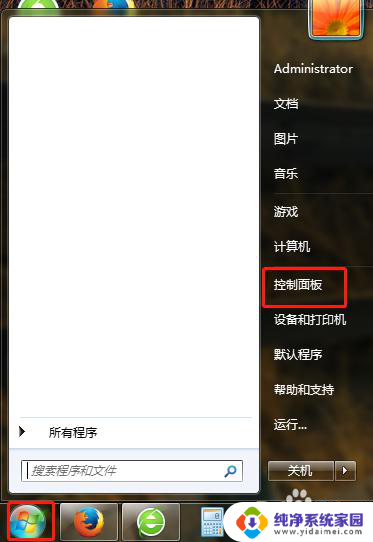
2. 在打开的控制面板的对话框中,找到“个性化”选项。如图所示:
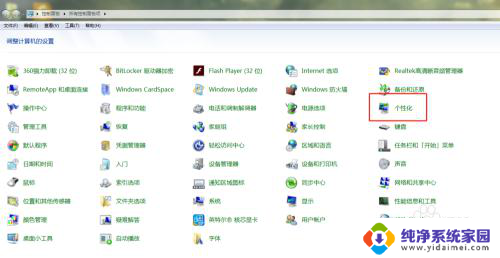
3. 点击进去个性化对话框后,在最右下方找到“屏幕保护程序”。并点击进入,如图所示:
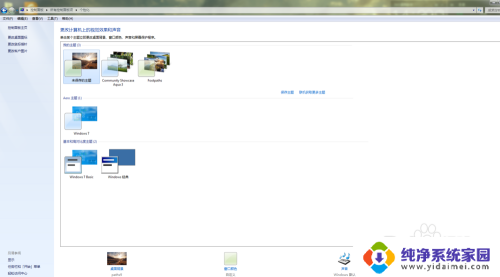
4. 在打开的“屏幕保护程序设置”对话框中,可以看到屏幕保护的时间是灰色不可更改的。此时要在屏幕保护程序中任意去选一个,才可以更改时间。操作如图所示:
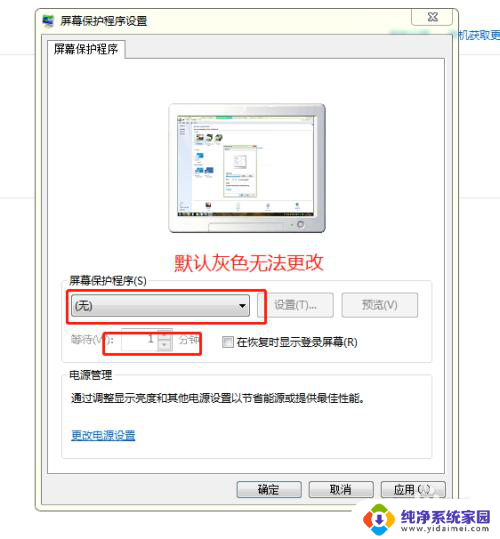
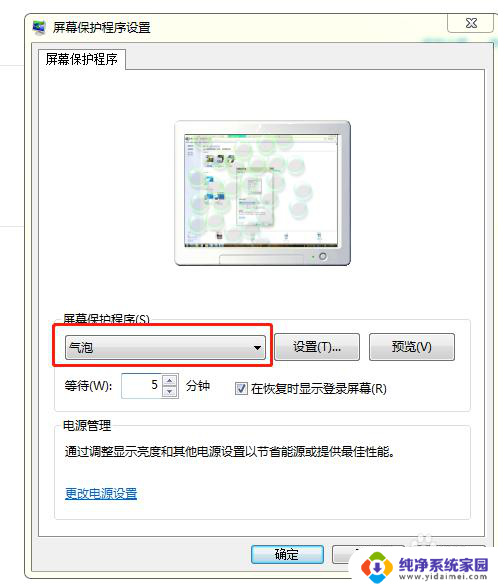
5. 修改好时间后,点击应用并确定后生效。此时还可以点击“预览”去看一下是否设置成功,如图所示:
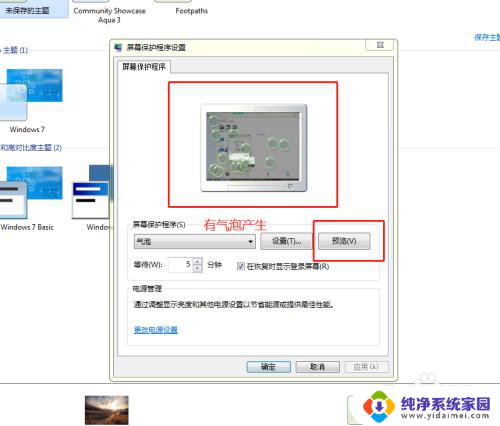
以上就是w7屏幕保护时间怎么设置的全部内容,如果有任何疑问,用户可以根据小编的方法进行操作,希望这些步骤对大家有所帮助。